在 Windows 系统中,任务管理器是最常用的系统监控工具之一,它能实时显示 CPU、内存、磁盘、网络以及 GPU 的使用情况。然而,一些用户会发现任务管理器中根本没有 GPU 相关信息,导致无法判断显卡负载情况。出现这种问题的原因多种多样,但总体上可以通过以下几个步骤来排查和解决。

一、检查 Windows 系统版本
GPU 使用率显示功能是在 Windows 10 1709(Fall Creators Update)版本中引入的,如果你的系统版本低于 1709,任务管理器就不会显示 GPU 信息。
检查方法:
1. 按 Win + R,输入 `winver` 并回车。
2. 在弹出的窗口中查看“版本号”。
3. 如果版本号低于 1709,建议立即更新系统。
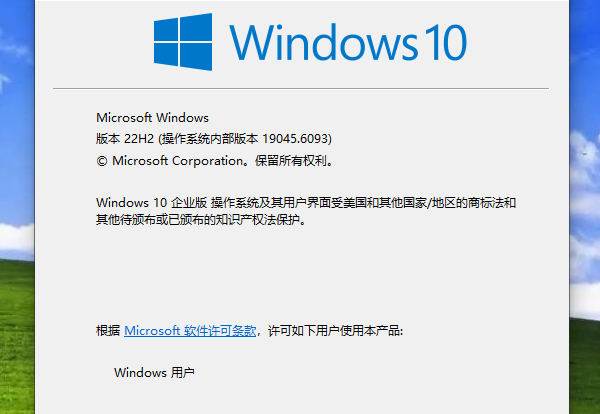
更新方法:
1. 打开“设置” → “更新和安全” → “Windows 更新”,点击“检查更新”。
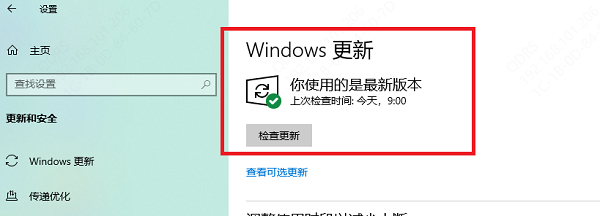
2. 如果是较旧的 Windows 版本(如 Windows 7/8),建议直接升级到 Windows 10 或 Windows 11,因为旧系统任务管理器不支持 GPU 监控。
二、更新或重新安装显卡驱动
显卡驱动是任务管理器获取 GPU 信息的基础。如果驱动版本过旧、安装异常或者不兼容,就会导致 GPU 无法被正确识别。如果手动更新麻烦或者不确定驱动是否完全匹配,可以使用“驱动人生”自动识别显卡型号,并一键完成安装,省去手动查找的麻烦。

 好评率97%
好评率97%  下载次数:4784899
下载次数:4784899 1. 点击上方按钮,安装并打开“驱动人生”。在“全面诊断”页面点击“立即诊断”,软件将会自动诊断出电脑可能出现的问题。
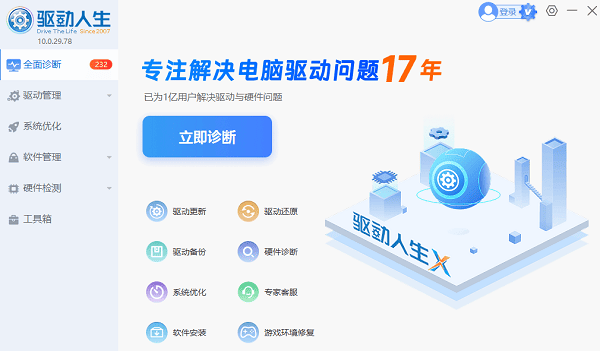
2. 诊断完成后找到显卡驱动并点击“待升级”;
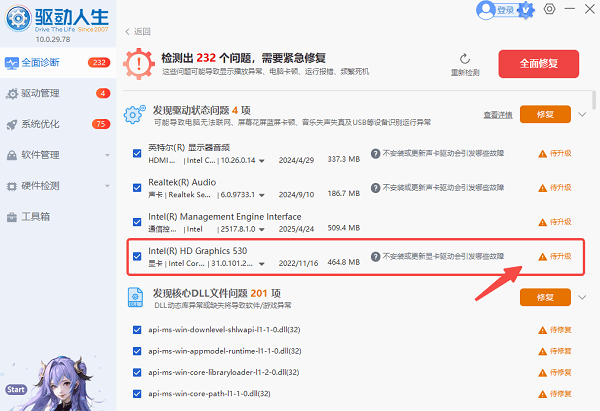
3. 更新驱动后重启电脑,确保驱动加载生效。
三、检查显卡是否被禁用
显卡在设备管理器中被禁用时,任务管理器也无法显示 GPU 信息。
检查方法:
1. 打开“设备管理器”,找到“显示适配器”。

2. 如果显卡图标呈灰色或有“禁用设备”提示,右键选择“启用设备”。
3. 如果你使用的是台式机,且同时有集成显卡和独立显卡,可进入 BIOS/UEFI 设置中,确保显卡工作模式正确启用。
四、在任务管理器中手动添加 GPU 列
有时 GPU 数据并非缺失,而是任务管理器的显示列未被勾选。
设置方法:
1. 打开任务管理器 → 切换到“进程”选项卡。
2. 在列表列标题栏上点击右键。
3. 勾选“GPU”和“GPU 引擎”两项。
4. 在“性能”选项卡中,向下滚动即可看到 GPU 面板。
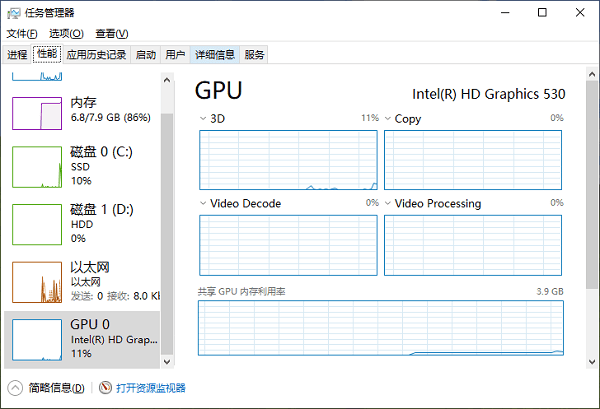
五、排除远程桌面或虚拟机环境限制
在某些远程桌面协议下,GPU 性能监控可能被禁用。同样,在虚拟机中运行系统时,如果未启用 GPU 虚拟化,任务管理器中也不会显示 GPU 数据。
解决方法:
1. 尝试在本机直接登录 Windows 进行查看。
2. 如果在虚拟机中,需要在虚拟化平台(如 VMware、VirtualBox、Hyper-V)中启用 GPU 直通或虚拟 GPU 功能。
通过以上方法,绝大多数“任务管理器不显示 GPU”的问题都能得到解决。尤其是在驱动更新环节,使用“驱动人生”能省去大量时间与风险。只要系统和驱动保持最新状态,任务管理器的 GPU 信息就能稳定显示,为游戏、渲染和日常使用提供可靠的数据参考。



